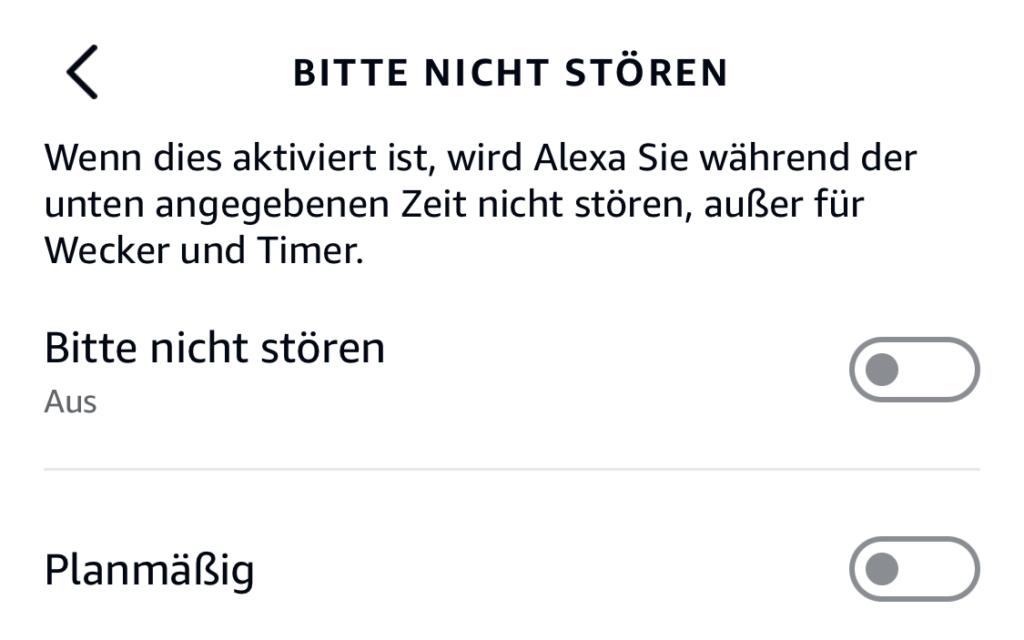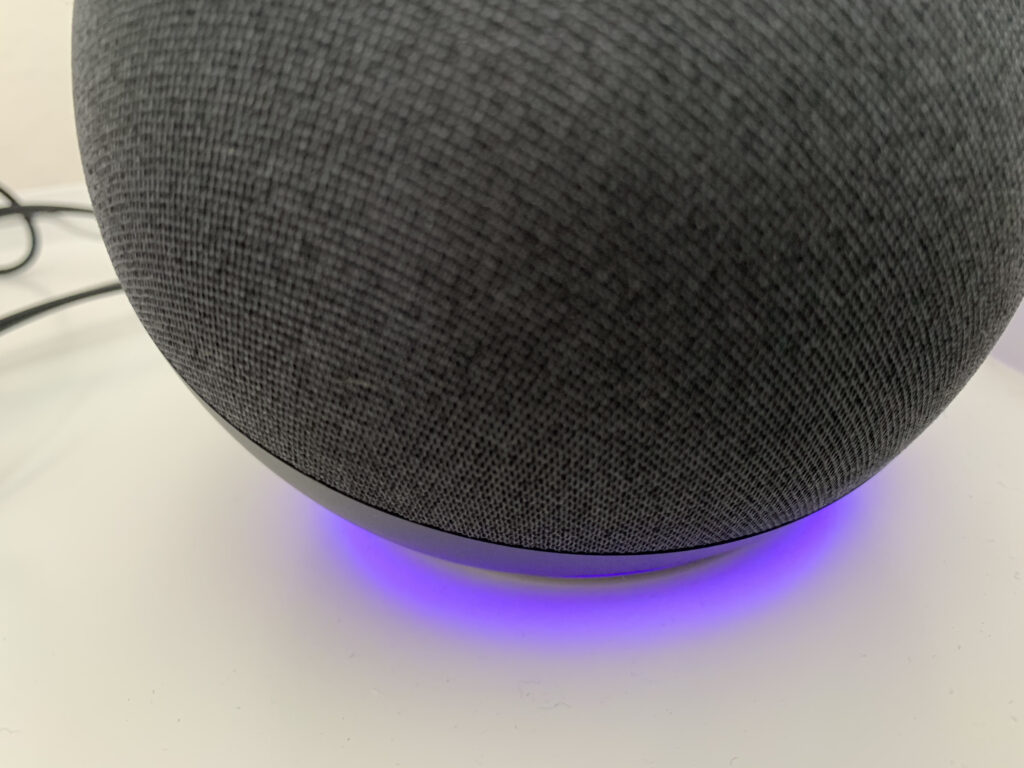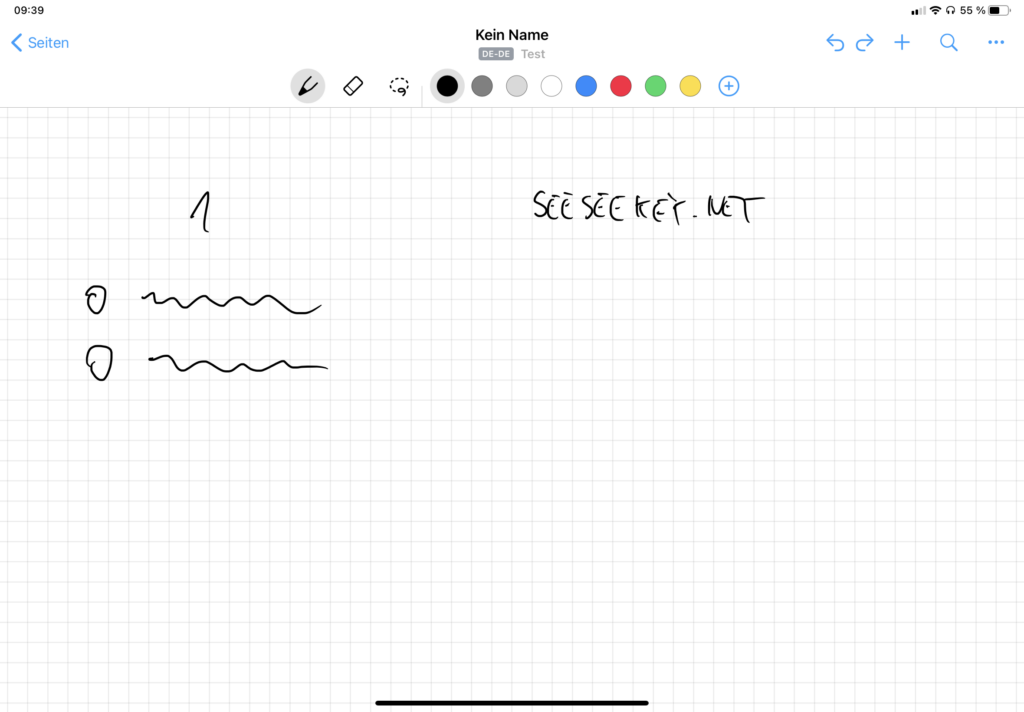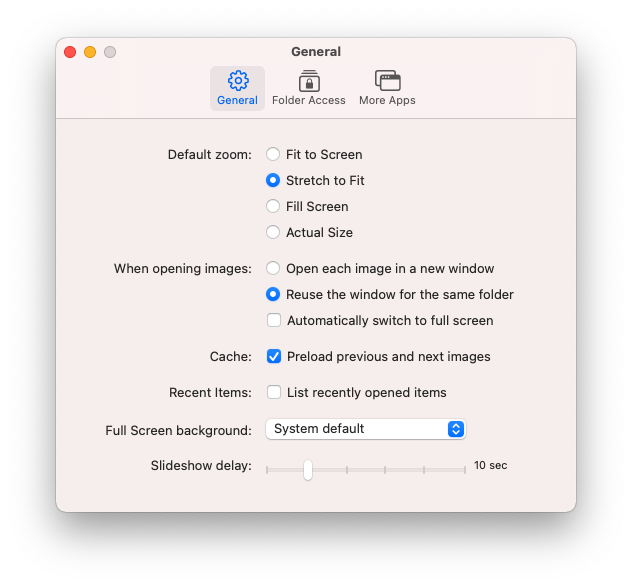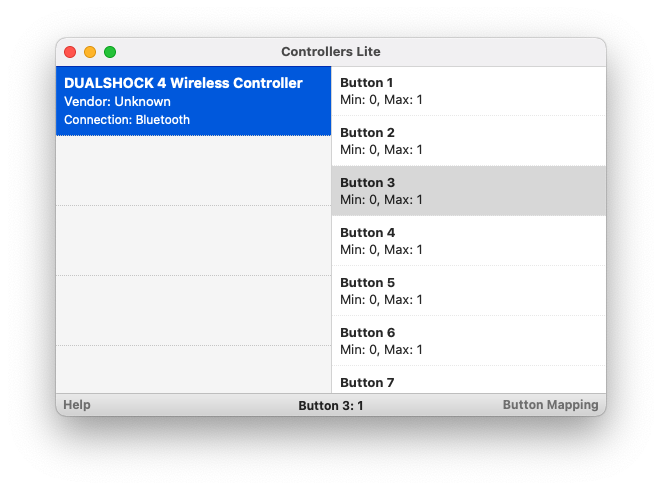Seit dem Update auf iOS 15.1 hatte ich auf meinem iPhone ein seltsames Verhalten beobachtet. Sobald ich nur noch im Mobilfunk-Netz eingewählt war, konnten bestimmte URLs per DNS nicht mehr aufgelöst werden. Im Grunde fühlte es sich so an, als ob das halbe Internet nicht mehr erreichbar war.
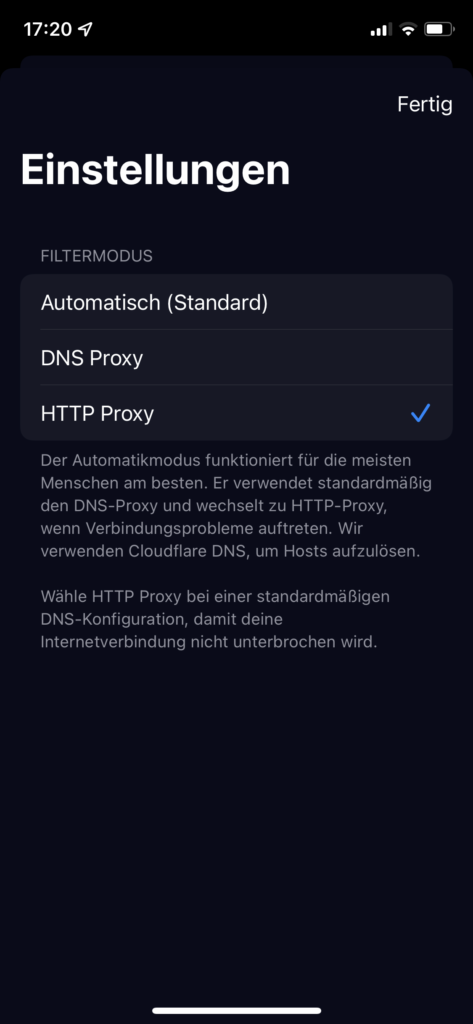
Über die Einstellungen von 1Blocker kann das Problem umgangen werden
Nach einiger Analyse stellte ich dann fest, das die Probleme im Zusammenhang mit der App 1Blocker bzw. deren In-App-Tracker-Firewall, welche als lokales VPN unter iOS konfiguriert wird, standen.
Nach Auskunft des Entwicklers der App gab es unter iOS wohl einige Änderungen an den Einstellungen für mobiles Netzwerk, die auch die App betreffen. In den Einstellungen der Firewall von 1Blocker kann der Filtermodus auf HTTP Proxy gesetzt werden. Anschließend funktioniert die In-App-Tracker-Firewall auch bei mobilem Internet wieder.